Linux用户指南:轻松下载Windows系统
linux下载windows
作者:IIS7AI 时间:2025-01-09 20:25
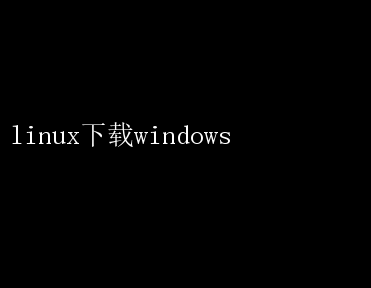
Linux系统下高效下载并安装Windows:全面指南 在当今多元化的计算环境中,无论是出于工作需求、学习目的,还是个人兴趣,许多用户都需要在Linux系统下下载并安装Windows操作系统
这种跨平台的操作不仅能够充分利用硬件资源,还能实现操作系统间的无缝切换,提升工作效率
本文将详细介绍在Linux系统下如何高效下载Windows操作系统,并通过虚拟机或双系统安装的方式,使你的计算机同时运行Linux和Windows
一、准备工作 在开始下载和安装之前,确保你已完成以下准备工作: 1.备份数据: 在安装新操作系统前,务必备份所有重要数据
这包括但不限于文档、图片、视频以及任何无法重新下载的软件安装包
2.检查硬件兼容性: 确认你的计算机硬件支持Windows操作系统
尤其是处理器(CPU)、内存(RAM)和存储设备(硬盘或SSD)需要满足Windows的最低系统要求
3.下载介质准备: 你可以选择使用USB闪存驱动器或DVD作为安装介质
确保这些介质有足够的存储空间,并且没有数据需要保留,因为制作过程会清空介质上的所有数据
4.下载工具选择: 在Linux下,常用的下载Windows ISO文件的工具包括命令行工具`wget`或图形界面的下载管理器,如`uGet`
此外,你还可以使用浏览器直接下载
二、下载Windows ISO文件 下载Windows ISO文件是安装过程的第一步
以下是具体步骤: 1.访问微软官方网站: 打开你的Linux浏览器,访问【Microsoft官方网站】(https://www.microsoft.com/en-us/software-download/windows10)的Windows下载页面
这里以Windows 10为例,其他版本的Windows下载步骤类似
2.选择版本和语言: 根据你的需求选择Windows的版本(家庭版、专业版等)和语言
确保选择与你的计算机架构(32位或64位)相匹配的版本
3.下载ISO文件: 点击“下载工具现在”按钮,下载微软的Media Creation Tool
然而,由于这是在Linux系统下,我们实际上不会使用这个工具
你可以直接点击“下载ISO文件(64位)”链接,下载适用于64位系统的Windows 10 ISO文件
如果你无法通过官方网站直接下载ISO文件,可以考虑使用第三方镜像站点,如【TechBench】(https://techbench.msdn.microsoft.com/)
这些站点提供微软官方发布的ISO文件,但请确保从可靠来源下载,以避免安全风险
4.使用命令行下载(可选): 如果你更喜欢使用命令行工具,可以使用`wget`命令下载ISO文件
例如: bash wget https://download.microsoft.com/download/1/2/3/12345678-9abc-def0-1234-56789abcdef0/Windows10_21H1_English_x64.iso 请注意,上述URL是一个示例,实际下载链接需要根据微软官方网站提供的链接进行替换
三、创建Windows安装介质 下载完成后,你需要将ISO文件写入到USB闪存驱动器或DVD上,以便在计算机上安装Windows
1.插入USB闪存驱动器: 将空的USB闪存驱动器插入计算机
确保它至少有8GB的存储空间
2.使用dd命令创建启动盘: 在Linux终端中,使用`dd`命令将ISO文件写入USB驱动器
这是一个低级别的数据复制命令,可以确保ISO文件的完整性和启动扇区的正确性
bash sudo dd if=/path/to/Windows10.iso of=/dev/sdX bs=4M status=progress && sync 其中,`/path/to/Windows10.iso`是ISO文件的路径,`/dev/sdX`是USB驱动器的设备名称(注意:`X`应替换为实际的设备标识符,如`sdb`)
务必小心选择正确的设备名称,以避免覆盖错误的存储设备
`sync`命令用于确保所有数据都写入到USB驱动器中
3.使用图形界面工具(可选): 如果你更喜欢图形界面,可以使用如`Etcher`这样的开源工具来创建启动盘
Etcher提供了简单直观的界面,只需选择ISO文件、目标USB驱动器,然后点击“Flash!”按钮即可
四、安装Windows 现在,你已经准备好了Windows安装介质,接下来是安装Windows的步骤
1.设置BIOS/UEFI以从USB/DVD启动: 重启计算机,并在启动时进入BIOS/UEFI设置界面
通常,这可以通过在启动时按下`F2`、`F10`、`Delete`或`Esc`键来实现
在BIOS/UEFI中,将启动顺序设置为首先从USB驱动器或DVD启动
2.启动安装程序: 计算机将从USB驱动器或DVD启动,进入Windows安装界面
按照屏幕上的指示操作,选择语言、时间和货币格式以及键盘或输入方法
3.安装类型选择: 在“现在安装”屏幕上,选择“自定义:仅安装Windows(高级)”
这将允许你选择安装Windows的分区
4.分区和安装: 如果你打算在现有Linux系统旁边安装Windows(即双系统),请小心选择分区
通常,你需要为Windows创建一个新的分区
确保不要删除包含Linux数据的分区
选择好分区后,点击“下一步”开始安装Windows
安装过程可能需要一段时间,具体时间取决于你的硬件配置和ISO文件的大小
5.完成安装: 安装完成后,计算机将重启
在首次启动时,可能会提示你进行一些基本设置,如选择区域设置、网络连接、创建用户账户等
五、后续配置与优化 安装完成后,你可能需要进行一些后续配置和优化,以确保Linux和Windows之间的和谐共存
1.安装虚拟机(可选): 如果你希望在不重启计算机的情况下在Linux下运行Windows,可以考虑使用虚拟机软件,如VirtualBox或KVM
这些软件允许你在Linux系统内部运行一个或多个Windows实例
2.配置共享文件夹: 如果你需要在Linux和Windows之间共享文件,可以使用网络共享文件夹或云存储服务
3.更新驱动程序: 确保Windows中的所有硬件驱动程序都是最新的
特别是显卡、网卡和存储设备驱动程序,这些对系统性能至关重要
4.安装常用软件: 根据你的需求,在Windows中安装常用软件和工具
六、总结 在Linux系统下下载并安装Windows可能看起来复杂,但只要你按照上述步骤操作,就能顺利完成
这不仅为你的计算机提供了更多的灵活性,还使你能够充分利用不同操作系统的优势
无论是出于工作需求、学习目的还是个人兴趣,掌握跨平台操作都是一项宝贵的技能
通过本文的详细指导,你现在应该能够在Linux系统下高效下载并安装Windows操作系统
如果你遇到任何问题或疑问,请随时查阅相关文档或寻求社区的帮助
祝你安装顺利!